© Tillypad 2008-2014
Выбор способа оплаты и оплата осуществляются в .
Чтобы войти в экран оплаты, нажмите в экране оформления заказа на кнопку или введите идентификатор клиента.
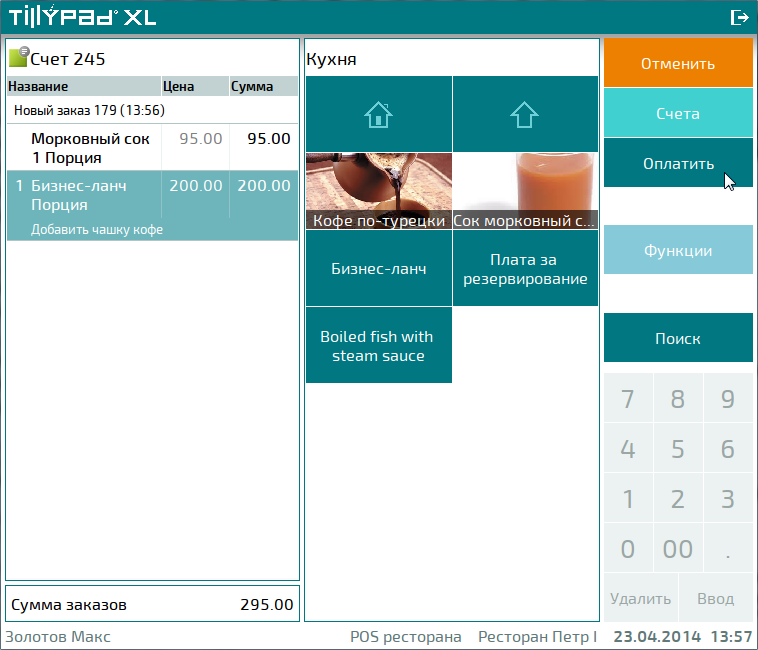
При этом будет сформирован новый пречек, POS-терминал перейдет в режим оплаты.
Для оплаты пречека по счету нужно выбрать тип оплаты и внести требуемую сумму оплаты. Оплату можно провести как наличными, так и безналичными средствами.
В таблице выбора будут представлены все разрешенные типы оплаты, а также номиналы для оплаты наличными, если они заданы в справочнике .
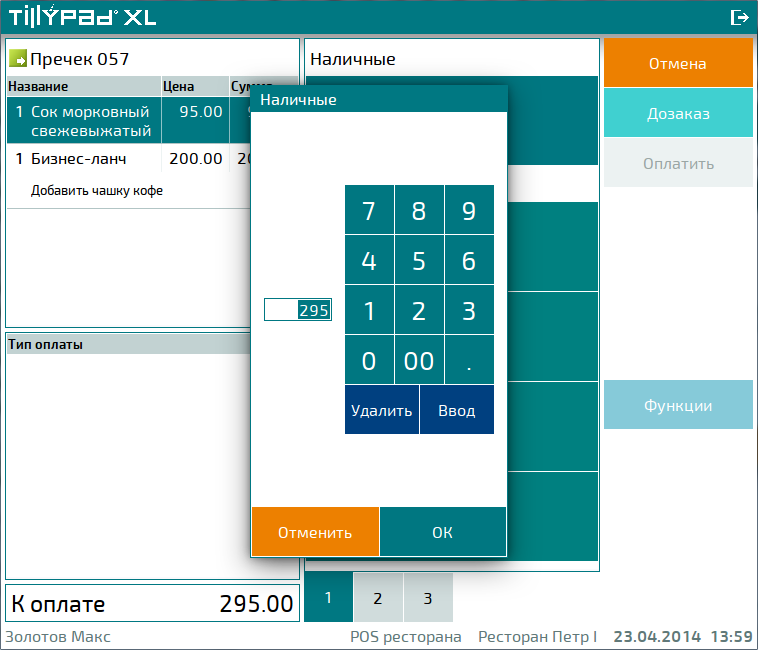
Выберите тип оплаты или номинал. При этом будет открыто .
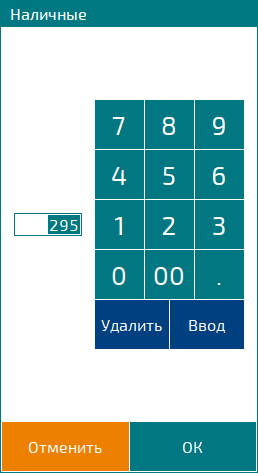
Если необходимо, измените значение вносимой суммы с помощью цифровой клавиатуры.
Нажмите на кнопку или . При этом элемент будет внесен в таблицу оплаты, окно редактирования закроется.
Если сумма оплаты внесена не полностью, то оставшаяся требуемая к оплате сумма будет указана на . Тогда нужно еще раз выбрать тип оплаты и указать вносимую сумму оплаты.
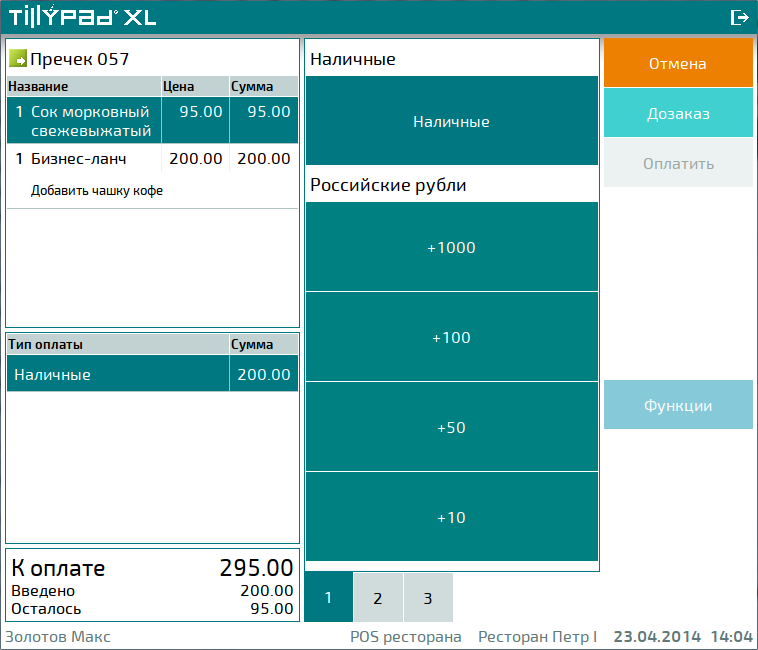
После внесения полной суммы оплаты нажмите на кнопку .
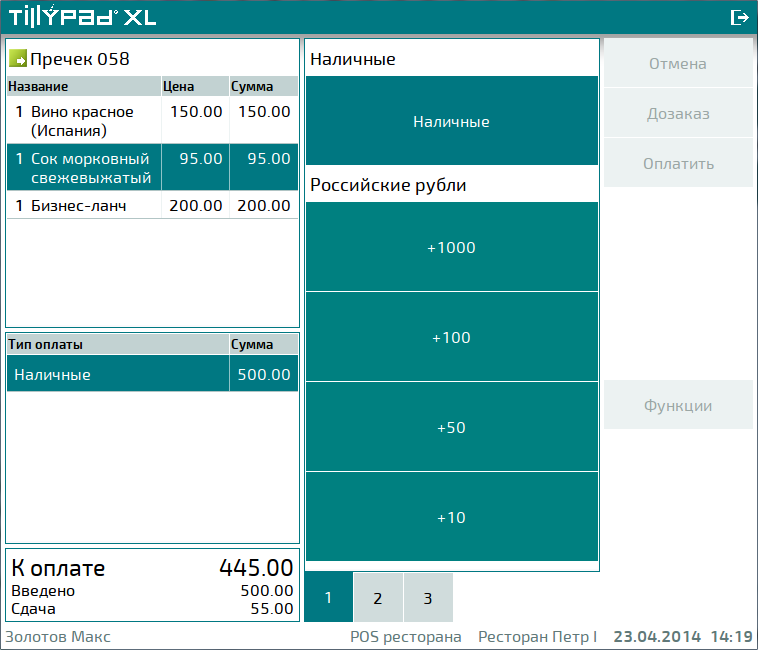
Если системная проверка корректности внесения суммы завершится успешно, то будет проведена оплата, сформированы чеки, и откроется экран оформления заказа или (если требуется сдача).
При проведении оплаты на экране оплаты отображается .
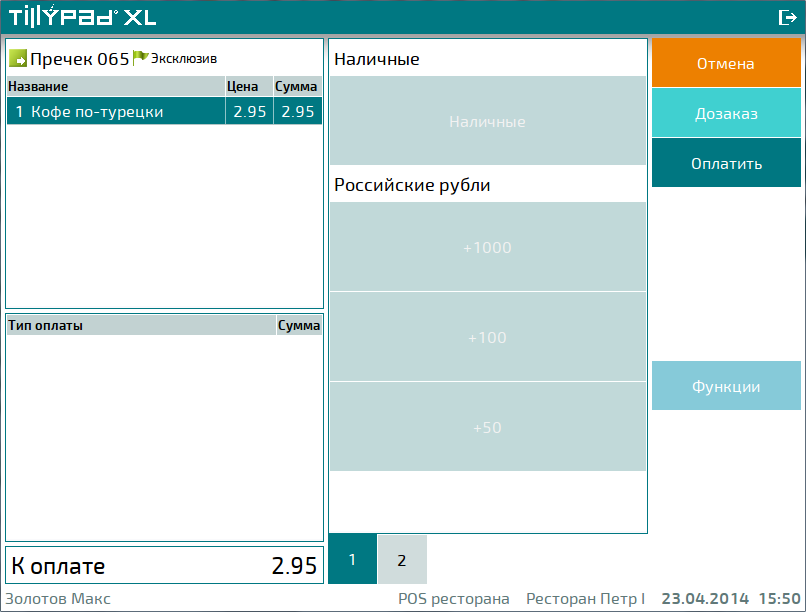
Чтобы , нажмите на кнопку . При этом оплата по данному счету не будет завершена, все проведенные операции авторизации и операции фискализациибудут отменены, POS-терминал вернется в экран оформления заказа.
Чтобы , нажмите на кнопку . При этом удаляется созданный пречек.
Чтобы создать в текущем счете, нажмите на кнопку . При этом откроется экраноформления нового заказа.
Если требуется создать новый заказ и новый гостевой счет, не завершая оплату, нажмите на кнопку . При этом откроется экран оформления нового заказа.
Если выход из режима оплаты произведен с помощью кнопки , то созданный пречек будет отложен.
Если требуется повторно вывести пречек на печать, то вызовите команду в контекстном меню кнопки .
